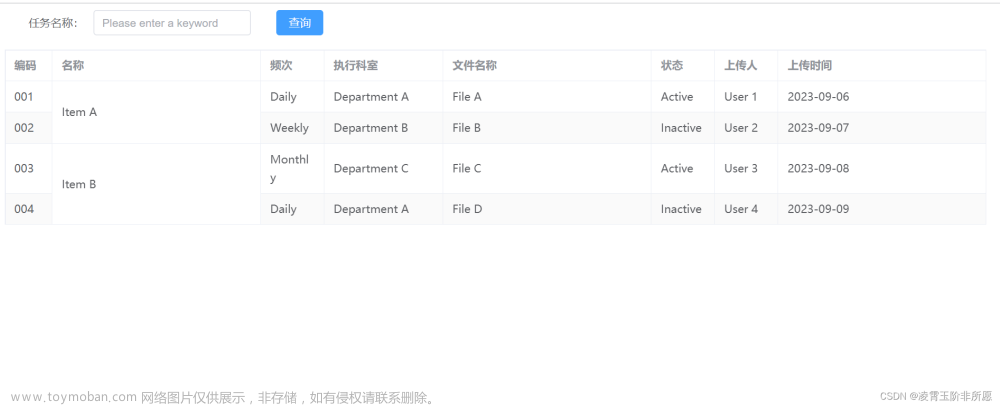el-table行内编辑情况情况概要:之前在开发过程中对于element数据的新增,修改,删除。一般直接结合el-form使用。也就是新增的时候点新增然后出来一个弹框,里面嵌套一个表单,然后保存就好了。这次项目中要求所有的新增,修改,删除功能加在表格中,实现行内编辑功能。下面看一下大概效果
1.点击新增按钮,表格下方多出一行,可以进行编辑,确认时需要进行必填校验,取消时,该行直接删除掉:
2.已经点击确认的数据,如果需要修改的话,可以点击编辑按钮进行行内修改,点击取消的话,数据恢复原样:
在这里进行的取消一共要考虑到两个问题,如果是已经保存到数据库的数据在进行编辑后又取消时,数据不应该删除掉,而是恢复之前的状态。如果是新增的数据没有保存到数据库中的那么可以直接将其从表格清除。
调用接口也要考虑到两种方案:
简单的方案:在点击确认和删除时直接调用接口进行数据传递(这种适用于一次就修改当前行一条数据,直接在点击确认,删除时调用对应接口就行了。这种就不写了)。
较难的方案:表格下方添加一个保存按钮(图上没截图,自己加一下)。确认,取消,编辑,删除的数据都由前端自己记录,定义一个字段deletedFlag来判断数据状态,1则不删除,0为需要删除的数据,最后点保存的时候,直接将整个表格数据返回给后端。后端再根据deletedFlag来判断数据库中要保存哪些数据。文章来源:https://www.toymoban.com/news/detail-553093.html
行内编辑代码简单展示:文章来源地址https://www.toymoban.com/news/detail-553093.html
// 要想表格行内编辑,则表单嵌套表格
<template>
<div>
<el-form ref="form" :model="form" :rules="formRule">
<el-table :data="form.tableData" border stripe>
// 序号
<el-table-column type="index" label="序号" align="center" width="50"></el-table-column>
//有必填校验的加 :rules、el-form-item ,scope.row.show控制当前行是否为可编辑状态
<el-table-column prop="prop" label="管控措施" align="center">
//作用域插槽
<template slot-scope="scope">
<div style="margin-top:18px">
<el-form-item :prop="`tableData.${scope.$index}.measure`" :rules="formRule.measure">
<el-input v-model="scope.row.measure" size="mini" placeholder="请输入内容" v-show="scope.row.show" maxlength="500" />
<span v-show="!scope.row.show">{{ scope.row.measure }}</span>
</el-form-item>
</div>
</template>
</el-table-column>
// 无必填校验写法
<el-table-column prop="prop" label="创建时间" align="center">
<template slot-scope="scope">
<el-input v-model="scope.row.createTime" size="mini" placeholder="请输入内容" v-show="scope.row.show" />
<span v-show="!scope.row.show">{{ scope.row.createTime }}</span>
</template>
</el-table-column>
// 操作列
<el-table-column prop="" label="操作" align="center" min-width="80">
<template slot-scope="scope">
<div class="deomDiv">
<div size="mini" v-if="scope.row.state == 0" @click="handleClick(scope.$index, scope.row, '确定')">确定</div>
<div size="mini" v-if="scope.row.state == 0" @click="handleClick(scope.$index, scope.row, '取消')">取消</div>
<div size="mini" v-if="scope.row.state != 0" @click="handleClick(scope.$index, scope.row, '编辑')">编辑</div>
<div size="mini" v-if="scope.row.state != 0" @click="handleClick(scope.$index, scope.row, '删除')">删除</div>
</div>
</template>
</el-table-column>
</el-table>
<el-button @click="saveClick">保存</el-button>
</form>
</div>
</template>
<script>
import {
saveEvalue,
} from '@/api/common' // 表格保存接口
export default {
data() {
return {
form:{
tableData: [], //双向绑定的表格()
},
tableData:[], // 储存后端给的初始表格
formRule: {
measure: [{ required: true, message: '请输入', trigger: 'blur' }],
}
},
methods: {
// 表格内嵌表单单条校验
validateField(form, index) {
let result = true;
for (let item of this.$refs[form].fields) {
if(item.prop.split(".")[1] == index){
this.$refs[form].validateField(item.prop, err => {
if(err != "") {
result = false;
}
});
}
if(!result) break;
}
return result;
},
// 添加行
addLine() {
this.form.tableData.push({
measure: '',
createTime: '',
state: 0, // 0时显示确认、取消,1时显示编辑、删除
show: true, // true为编辑状态,false为表格行状态
})
},
// 操作
handleClick(index, row, type) {
switch (type) {
case '确定':
if (!this.validateField('form',index)) return // 必填校验
row.show = false // 点击确定后,该行变为不可编辑状态
row.state = 1 // 操作列变为编辑、删除
break
// 取消时,已保存过的数据恢复原样,未保存的数据直接清空
case '取消':
// 假设存在数据库里的数据有的唯一标识id,若该行无id,则表示数据库未曾保存过,点击取消前端直接删除该数据
if (row.id == undefined) {
this.form.tableData.splice(index, 1)
// 数据库中有该数据,恢复到未修改前的状态
} else {
row.show = false
row.state = 1
this.tableData.forEach(item => {
if(item.id == row.id) {
row.measure = item.measure
row.createTime = item.createTime
}
})
}
break
case '编辑':
console.log("当前是编辑操作", row);
row.show = true
row.state = 0
break
case '删除':
this.$confirm('确定删除?', '提示', {
confirmButtonText: '确定',
cancelButtonText: '取消',
type: 'warning'
}).then(() => {
this.form.tableData.splice(index, 1)
})
break
},
// 数组1在数组2中查找自己不存在的数据,并返回查找键值组成的数组
filterArr(arr1, arr2) {
var key1=[]
var key2=[]
for(var i in arr1){
key1.push( arr1[i].id)
}
for(var i in arr2){
key2.push( arr2[i].id)
}
const arr = [...key1,...key2];
const newArr = arr.filter(item => {
return !(key1.includes(item) && key2.includes(item));
});
return newArr;
},
saveClick() {
// flag为true,整个表格的数据都已点击确认为不可编辑状态了。flag为false,表格数据还有没保存的。
let flag = true
// 表格数组长度不为0,说明内部可能存在状态为1是之前保存过的数据 2新添加的数据 3以被删除的数据
if (this.form.tableData.length != 0) {
// 如果表格有数据没保存,flag为false
this.form.tableData.forEach(item => {
if (item.show == true) {
flag = false
}
})
if (!flag) {
this.$message.warning("请确认列表信息")
} else {
// 表格数据都已确认可以保存
let arr = [] // 之前存在的(也就是已经存入数据库当中的)
let arr1 = [] // 被新增的(还未进入数据库)
let arr2 = [] // 被删除的(已经进入数据库但是被删除的)
// 表格实时数据区分
this.form.tableData.forEach(item => {
if (item.id) {
// 之前存在的
arr.push(item)
} else {
// 新增的
arr1.push(item)
}
})
// 初始表格数据 与 目前表格 中已保存的数据对比
// 返回被删除数据的id
let m = this.filterArr(arr, this.tableData)
// 被删除数据形成数组(被删除的数据在初始表格中)
this.tableData.forEach(item => {
m.forEach(val => {
if (item.id == val) {
// deletedFlag
item.deletedFlag = 0
arr2.push(item)
}
})
})
console.log("之前存在的", arr);
console.log("被新增的", arr1);
console.log("被删除的", arr2);
// 三个类型拼接一起
let allArr = arr.concat(arr1).concat(arr2)
// 前端自用的show,state不传给后端
allArr.forEach(item => {
delete item.show
delete item.state
})
// 保存接口
saveEvalue(allArr).then(res => {
if (res.code == 200) {
this.$message.success(res.msg)
} else {
this.$message.warning(res.errorMsg)
}
})
}
// 如果当前表格数据长度为空
} else {
this.$confirm('未添加任何数据?', '提示', {
confirmButtonText: '确定',
cancelButtonText: '取消',
type: 'warning'
}).then(() => {
// 初始表格数据不为空,则数据全部删除
if (this.tableData.length != 0) {
this.tableData.forEach(item => {
item.deletedFlag = 0
delete item.show
delete item.state
})
saveEvalue(this.tableData).then(res => {
if (res.code == 200) {
this.$message.success(res.msg)
} else {
this.$message.warning(res.errorMsg)
}
})
// 初始表格数据为空,实时表格数据也为空,直接传个空数据
} else {
saveEvalue([]).then(res => {
if (res.code == 200) {
this.$message.success(res.msg)
} else {
this.$message.warning(res.errorMsg)
}
})
}
}).catch((e) => {
if(e==='close'){
}else if(e==='cancel'){
}
});
}
}
}
</script>
到了这里,关于Vue+element实现el-table行内编辑并校验的文章就介绍完了。如果您还想了解更多内容,请在右上角搜索TOY模板网以前的文章或继续浏览下面的相关文章,希望大家以后多多支持TOY模板网!